¿A qué juego debería jugar primero? ¿Ori o Blind Forest?
¿Debo jugar primero a Ori o al bosque ciego? A la hora de elegir qué juego jugar primero, Ori and the Blind Forest u Ori and the Will of the Wisps, …
Leer el artículo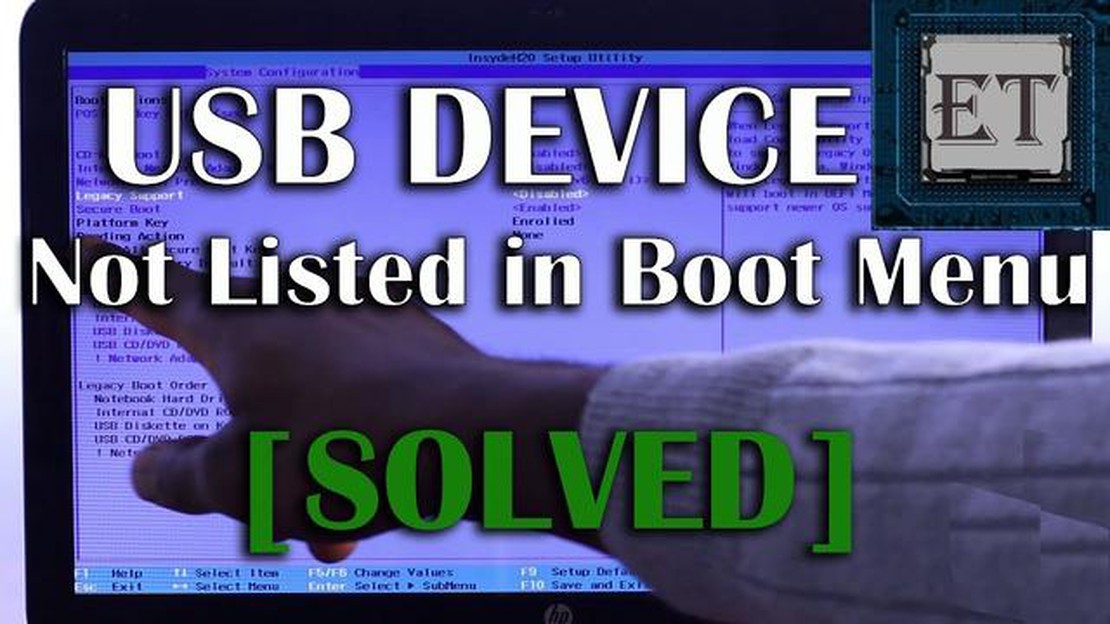
En los sistemas informáticos modernos, la Interfaz de Firmware Extensible Unificada (UEFI) ha sustituido al tradicional Sistema Básico de Entrada/Salida (BIOS) para ofrecer funciones y capacidades más avanzadas. El modo UEFI permite un arranque más rápido y seguro, así como compatibilidad con discos duros de mayor tamaño y otros componentes de hardware.
Una de las principales ventajas del modo UEFI es la posibilidad de arrancar fácilmente desde un dispositivo USB. Esto puede resultar especialmente útil a la hora de instalar un nuevo sistema operativo o solucionar problemas con el ordenador. Al crear una unidad USB de arranque, puedes acceder al modo UEFI y realizar varias acciones, como actualizar el firmware, cambiar el orden de arranque o instalar un nuevo sistema operativo.
Para acceder al modo UEFI y arrancar desde una unidad USB, primero tendrás que entrar en la configuración UEFI de tu ordenador. Esto se suele hacer pulsando una tecla específica durante el proceso de arranque, como F2, F8 o Supr. La tecla exacta puede variar en función del fabricante y el modelo del ordenador, por lo que es importante consultar el manual del ordenador o realizar una búsqueda rápida en Internet para encontrar la tecla correcta.
Una vez que hayas entrado en la configuración UEFI, tendrás que navegar hasta la sección “Boot” u “Opciones de arranque”. Aquí puedes cambiar el orden de arranque para dar prioridad a la unidad USB sobre otros dispositivos de arranque, como el disco duro interno o la unidad de CD/DVD. Es posible que también tengas que activar la opción “Legacy Boot” o “Legacy Support” si utilizas una unidad USB o un sistema operativo antiguos.
Tras realizar los cambios necesarios, guarda la configuración y sal de la configuración UEFI. A continuación, reinicie el ordenador con la unidad USB conectada. Tu ordenador debería arrancar ahora desde la unidad USB, permitiéndote acceder al modo UEFI y realizar las acciones deseadas. Es importante tener en cuenta que los pasos específicos pueden variar en función del fabricante del ordenador y de la implementación de la UEFI, por lo que siempre es recomendable consultar la documentación o los recursos de soporte para su dispositivo específico.
En conclusión, acceder al modo UEFI y arrancar desde una unidad USB puede ser una técnica útil para diversos fines, como instalar un nuevo sistema operativo o solucionar problemas. Siguiendo los pasos descritos anteriormente, puedes acceder fácilmente a la configuración UEFI de tu ordenador y configurarlo para arrancar desde una unidad USB. Recuerda consultar la documentación de tu dispositivo específico para asegurarte de que la clave y los pasos son los correctos.
UEFI, siglas de Unified Extensible Firmware Interface, es un moderno sustituto de la tradicional BIOS (Basic Input/Output System) que se encuentra en la mayoría de los ordenadores. Se trata de una interfaz de firmware que proporciona un conjunto de protocolos y servicios estandarizados para arrancar el sistema operativo y gestionar el hardware de una forma más segura y eficiente.
El modo UEFI ofrece varias ventajas sobre la antigua BIOS. En primer lugar, admite discos duros más grandes, con una capacidad máxima de 9,4 zettabytes, frente al límite de 2,2 terabytes de la BIOS. Esto permite utilizar tecnologías de almacenamiento modernas, como las unidades de estado sólido (SSD), que son más rápidas y fiables que los discos duros mecánicos tradicionales.
Además, el modo UEFI proporciona tiempos de arranque más rápidos, gracias a su proceso de inicialización optimizado. También ofrece una interfaz más fácil de usar, con menús gráficos y soporte para el ratón, lo que facilita la navegación y la configuración de los ajustes del firmware.
Otra característica importante del modo UEFI es el arranque seguro, que garantiza que durante el proceso de arranque sólo se ejecuten sistemas operativos y software de cargador de arranque de confianza. Esto ayuda a proteger contra el malware y las modificaciones no autorizadas, mejorando la seguridad del sistema.
Para acceder al modo UEFI en tu ordenador, normalmente tienes que pulsar una tecla específica o una combinación de teclas durante el proceso de arranque, como F2 o Supr. Una vez en el modo UEFI, puedes configurar varios ajustes, como la prioridad de arranque, las opciones de arranque seguro y los ajustes de hardware.
En resumen, el modo UEFI es una moderna interfaz de firmware que ofrece un mejor rendimiento, mayor compatibilidad de almacenamiento, mayor seguridad y una experiencia más fácil de usar en comparación con la BIOS tradicional. Es esencial para arrancar desde USB y acceder a la configuración avanzada del sistema.
La Unified Extensible Firmware Interface (UEFI) es una moderna interfaz de firmware que sustituye a la tradicional BIOS (Basic Input/Output System) de los ordenadores más antiguos. El modo UEFI ofrece varias características clave que mejoran el proceso de arranque y el rendimiento general del sistema.
En general, el modo UEFI ofrece numerosas ventajas sobre la BIOS tradicional, como mayor seguridad, tiempos de arranque más rápidos, compatibilidad con discos más grandes, una interfaz fácil de usar y compatibilidad con sistemas heredados. Cada vez más, se está convirtiendo en la interfaz de firmware estándar para los ordenadores modernos.
El modo UEFI (Unified Extensible Firmware Interface) es importante para los juegos porque ofrece varias ventajas clave sobre el modo BIOS (Basic Input/Output System) tradicional. En primer lugar, UEFI proporciona tiempos de arranque más rápidos, lo que permite a los jugadores entrar en sus juegos más rápidamente. Esto es especialmente beneficioso para los juegos multijugador, en los que cada segundo cuenta.
Además de tiempos de arranque más rápidos, el modo UEFI también admite discos duros y particiones más grandes. Esto es crucial para los jugadores que instalan varios juegos y archivos multimedia en sus sistemas. Con UEFI, los jugadores pueden aprovechar al máximo la mayor capacidad de almacenamiento de los discos duros modernos, asegurándose de tener espacio suficiente para sus bibliotecas de juegos en expansión.
Otra ventaja importante del modo UEFI para juegos es la compatibilidad con el hardware y los periféricos modernos. UEFI es compatible con funciones avanzadas como Secure Boot, que ayuda a proteger contra software malicioso y accesos no autorizados. Esto es especialmente importante para los juegos en línea, donde los jugadores pueden encontrarse con posibles amenazas a la seguridad.
Además, el modo UEFI permite una mayor flexibilidad a la hora de personalizar la configuración y las opciones de arranque. Los jugadores pueden acceder fácilmente a la configuración UEFI y modificarla para optimizar el rendimiento de su sistema de juego. Esto incluye ajustar la configuración de la CPU y la memoria, activar el overclocking y ajustar la configuración de los gráficos para maximizar los FPS y la fidelidad gráfica.
En general, el modo UEFI ofrece numerosas ventajas para los juegos, como tiempos de arranque más rápidos, soporte para mayor almacenamiento, compatibilidad con hardware moderno y mayores opciones de personalización. Al activar el modo UEFI en sus sistemas de juego, los jugadores pueden mejorar su experiencia de juego y disfrutar de un mayor rendimiento.
El modo UEFI (Unified Extensible Firmware Interface) ofrece varias ventajas para el rendimiento de los juegos. Este modo proporciona una forma más avanzada y eficiente de inicializar los componentes de hardware de un sistema de juego, lo que se traduce en tiempos de arranque más rápidos y un mejor rendimiento general.
Leer también: Cómo usar el truco inmobiliario gratuito en Los Sims 4
Una de las principales ventajas del modo UEFI es su compatibilidad con dispositivos de almacenamiento de mayor tamaño, como las unidades de estado sólido (SSD). En comparación con los discos duros tradicionales, los SSD ofrecen velocidades de lectura y escritura significativamente más rápidas, lo que permite que los juegos se carguen más rápido y se reduzcan los tiempos de carga entre niveles o zonas.
Además, el modo UEFI ofrece una mayor compatibilidad con el hardware de juego moderno, incluidas las tarjetas gráficas, los procesadores y los módulos de memoria. Esta compatibilidad se traduce en un mayor rendimiento, ya que el sistema puede aprovechar al máximo las capacidades de estos componentes sin limitaciones impuestas por un firmware o una configuración de la BIOS obsoletos.
Leer también: ¿Qué significa Jinkies? Desvelando el misterio de esta popular frase
Además, el modo UEFI ofrece una interfaz más fácil de usar para gestionar los ajustes y configuraciones del sistema. Los jugadores pueden acceder y modificar fácilmente la configuración de la BIOS a través de una interfaz gráfica de usuario (GUI), lo que facilita el overclocking de los componentes, el ajuste de la velocidad de los ventiladores o la optimización de la configuración de energía para el rendimiento de los juegos.
La UEFI también admite funciones de arranque seguro, que ayudan a proteger el sistema de software malicioso y accesos no autorizados. Esto garantiza una experiencia de juego más segura, especialmente cuando se juega a juegos multijugador en línea o se descargan mods y contenidos personalizados.
En general, el modo UEFI mejora significativamente el rendimiento de los juegos al optimizar la inicialización del hardware, mejorar la compatibilidad con el hardware de juegos moderno, proporcionar una interfaz fácil de usar para las configuraciones del sistema y ofrecer mayores funciones de seguridad.
Si quieres acceder al modo UEFI en tu ordenador, estos son los pasos que debes seguir:
Acceder al modo UEFI te permite aprovechar al máximo las modernas características del firmware y las opciones de arranque seguro disponibles en tu ordenador. Proporciona un proceso de arranque más ágil y eficiente, así como una mayor compatibilidad con el hardware y los sistemas operativos más recientes.
Ten en cuenta que no todos los ordenadores son compatibles con el modo UEFI, especialmente los modelos más antiguos. En estos casos, es posible que tengas que utilizar el modo BIOS tradicional. Siempre es una buena idea consultar la documentación del ordenador o el sitio web del fabricante para obtener instrucciones específicas adaptadas a tu dispositivo.
Acceder al modo UEFI (Unified Extensible Firmware Interface) permite configurar varios parámetros del hardware del ordenador antes de que se inicie el sistema operativo. Aquí tienes una guía paso a paso sobre cómo acceder al Modo UEFI:
Siguiendo estos pasos, puedes acceder fácilmente al modo UEFI y configurar los ajustes necesarios para arrancar desde una unidad USB o realizar otros cambios relacionados con el hardware de tu ordenador.
Si quieres arrancar desde un dispositivo USB en modo UEFI, necesitas seguir unos pasos para asegurarte de que tu sistema reconoce el dispositivo USB y te permite arrancar desde él.
Recuerda que no todos los ordenadores o placas base soportan el modo UEFI, así que asegúrate de que tu sistema es compatible con UEFI antes de intentar arrancar desde USB en modo UEFI.
Para acceder al modo UEFI en su ordenador, reinicie su ordenador y durante el proceso de arranque, pulse la tecla especificada por el fabricante de su ordenador para entrar en la configuración de la BIOS. Desde allí, puedes navegar hasta la configuración UEFI y activar el modo UEFI.
No, se accede a la configuración del modo UEFI durante el proceso de arranque, antes de que se cargue el sistema operativo. Para acceder a la configuración del modo UEFI, debe reiniciar el ordenador y entrar en la configuración de la BIOS.
Activar el modo UEFI permite que tu ordenador aproveche las funciones que ofrece el firmware UEFI, como tiempos de arranque más rápidos, mejores funciones de seguridad y compatibilidad con unidades y particiones más grandes. El modo UEFI también proporciona una forma más moderna y estandarizada de arrancar el ordenador.
Para arrancar desde una unidad USB en modo UEFI, primero asegúrate de que la unidad USB está correctamente conectada a tu ordenador. A continuación, reinicia el ordenador y entra en la configuración de la BIOS. En la configuración de la BIOS, vaya a las opciones de arranque y cambie la prioridad de arranque para que la unidad USB aparezca en primer lugar. Guarda los cambios y sal de la configuración de la BIOS. Su ordenador arrancará ahora desde la unidad USB en modo UEFI.
Si tu ordenador no reconoce la unidad USB en modo UEFI, hay algunas cosas que puedes intentar. En primer lugar, comprueba si la unidad USB está bien conectada al ordenador y si funciona correctamente. A continuación, asegúrate de haber activado el modo UEFI en la configuración de la BIOS. Si la unidad USB sigue sin reconocerse, puedes probar a utilizar otro puerto USB, otra unidad USB o actualizar el firmware del ordenador.
Sí, es posible cambiar entre el modo UEFI y el modo Legacy BIOS, pero requiere cambiar la configuración de la BIOS. Para pasar del modo UEFI al modo Legacy BIOS, tendrás que desactivar el modo UEFI y activar el modo Legacy BIOS en la configuración de la BIOS. Del mismo modo, para pasar del modo Legacy BIOS al modo UEFI, tendrás que desactivar el modo Legacy BIOS y activar el modo UEFI en la configuración de la BIOS.
¿Debo jugar primero a Ori o al bosque ciego? A la hora de elegir qué juego jugar primero, Ori and the Blind Forest u Ori and the Will of the Wisps, …
Leer el artículo¿Es Conan exile single player? Conan Exiles es un juego de acción y supervivencia en mundo abierto desarrollado y publicado por Funcom. El juego está …
Leer el artículo¿Es popular el Impacto Genshin en China? Desde su lanzamiento en septiembre de 2020, Genshin Impact ha arrasado en el mundo de los videojuegos. …
Leer el artículo¿En qué bacalao está Der Riese? Der Riese es un popular mapa de la franquicia Call of Duty, adorado por los fans por su diseño único y su desafiante …
Leer el artículo¿Es Trevor de GTA pansexual? GTA V, el popular videojuego desarrollado por Rockstar Games, ha sido aclamado por su inmersiva jugabilidad, sus …
Leer el artículo¿Quién es mejor Marvel o DC? Durante décadas, la batalla entre Marvel y DC ha cautivado tanto a los entusiastas del cómic como a los aficionados …
Leer el artículo